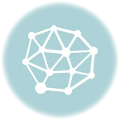راهنمای خرید لپ تاپ – ۱۳ نکته برای خرید لپ تاپ خوب
۱- برای خرید لپ تاپ خوب ، نیازها و خواسته های خود از لپ تاپ یا نوت بوک ایده ال تان را مشخص کنید .
در دنیای در حال تغییر ، دانستن اینکه چه لپ تاپی را انتخاب کنیم ، و چه نوعی را بخریم ، فراینده پیچیده ای است . همه می خواهند بهترین لپ تاپ ممکن را داشته باشد ، اما با چه قیمتی؟ چه صفحه نمایشی متناسب با کار شما و میزان جا به جایی لپ تاپ شماست ؟ چه تعداد پورت برای کارهای خود نیاز دارید یا ظرفیت هارد دیسک آن چه اندازه باشد ؟ آیا بر روی ویندوز ۸ خود نیاز به صفحه نمایش لمسی دارید یا نه؟
بهترین کار قبل از رفتن به فروشگاه ، در نظر گرفتن تمام نیازها و خواسته هایتان از لپ تاپ است . در این راهنمای خرید لپ تاپ ، حداقل مواردی که برای خرید لپ تاپ خوب باید در نظر گرفته شود برای شما شرح میدهیم .
امروزه لپ تاپ ها را بر اساس وزنشان به سه دسته تقسیم می کنند :
a. اولترابوک
اولترابوک ، به لپ تاپ و نوت بوک هایی اطلاق می شود که در عین سبکی ، دارای امکانات کاملی می باشد و معمولا گرانقیمت هستند . اما در حال حاضر حتی لپ تاپ سونی سری Z که لپ تاپ های بسیار سبکی بودند ، ناگهان از بازار رقابت ناپدید شده اند و جای خود را به اولترابوک ها اینتل و مک بوک ایر داده اند . به لطف سرعت بالای سی پی یو های Dual – Core و هارد SSD فضای اشغالی لپ تاپ ۱۱ تا ۱۴ اینچ شده و می توان ادعا کرد که این لپ تاپ ها با کمترین میزان کاهش عملکرد ، قابل حمل نیز شده اند . بسته به میزان هزینه ای که برای خرید لپ تاپ و خرید نوت بوک در نظر گرفته اید ، میتوان گفت اولترابوک ها عمر باتری خوب ، صفحه نمایش خوب و کیفیت تصویر بالایی دارند . در کل باید این نکته را در نظر گرفت که اولترا بوک ها برای بازی نیستند و ماشین هایی با کارایی فوق العاده نمی باشند اما میتوانید بسیاری از کارهای روزمره خود را به کمک آنها انجام دهید .
b. لپ تاپ های میان وزن
لپتاپ های میان وزن به لپ تاپ هایی گفته می شود که نه بسیار سبک هستند و نه سنگین و در اصطلاح میان وزن نامیده می شوند . معمولا لپ تاپ هایی با صفحه نمایش ۱۵.۶ اینچ در این دسته بندی قرار می گیرند . قیمت آنها بسته به کارایی آنها متفاوت است و تقریبا با هربودجه ای و هر استفاده ای حتی لپ تاپ گیمینگ نیز می توانید از نوت بوک های میان وزن استفاده کنید . این نوت بوک ها معمولا دارای پورت های متفاوتی هستند و از دی وی دی رایتر ( DVD-R ) یا بلو ری برخوردار هستند . برخلاف اولترابوک ها ، لپ تاپ های میان وزن دارای کارت گرافیک های مجزا هستند ( برای بازی و کارهای گرافیکی مناسب هستند اما عمر باتری را کاهش می دهند ) ، پورت های زیادی دارند ؛ و قیمت بسیاری پایینی می توانید یک لپ تاپ میان وزن چهار هسته ای داشته باشید .
c. لپ تاپ دسکتاپی ( لپ تاپ های جایگزین دستکتاپ )
اگر به دنبال قدرت لپ تاپ هستید ، باید از دسته لپ تاپ های دسکتاپی که برای جایگزینی با پی سی های خانگی ساخته شده اند استفاده نمایید . سایز این لپ تاپ ها معمولا بین ۱۶ تا ۱۸.۴ اینچ است و وزن آنها در حدود ۶ کیلوگرم است ؛ عمر باتری این لپ تاپ ها کمتر از سه ساعت است و از این لپ تاپ ها برای حمل و نقل استفاده نمی شود . لپ تاپ های دسکتاپی در جایگاه خود از قدرت و کارایی بالایی برخوردار هستند و تمامی کسانی که نیاز به لپ تاپ هایی با کارایی بالا دارند – مخصوصا گیمر ها = می توانند از این لپ تاپ ها استفاده نمایند .
علاوه بر این سه دسته اصلی لپ تاپ ، به لطف ویندوز ۸ ، لپ تاپ هایی وارد بازار شده اند که لپ تاپ هیبریدی نام گرفته اند . لپ تاپ هیبریدی ، یا در اصطلاح لپ تاپ هایبریدی ، لپ تاپی است که دارای صفحه نمایش لمسی است که با چرخش صفحه نمایش ، تصویر آن می چرخد . در برخی از این لپ تاپ های هیبریدی صفحه نمایش قابلیت جداشدن از کیبرد لپ تاپ را دارد .
۲- سی پی یو ( پردازنده لپ تاپ )
هنگامی که صحبت از پردازنده به میان می آید ، قاعده کلی بر آن است که آن پردازنده ای انتخاب شود که از همه سریعتر است . مشکل این است که تنها مدل پردازنده ( CPU ) نشان دهنده سرعت آن نیست . هر خانواده از پردازنده با گیگاهرتز های متفاوت ، با یکدیگر برابر نیستند .
سوال کلی این است که چه سی پی یو هایی وجود دارند که میتوانید تهیه نمایید . پایین ترین سطح پردازنده ای که این روز ها پیشنهاد می شود Dual Core است که تقریبا برای کارایی های روزانه مناسب است . پردازنده های سه هسته ای و چهار هسته ای نیز در بازار وجود دارند ؛ اما در نظر داشته باشید که تعداد هسته های اضافی به معنی قوی تر بودن سی پی یو نیست . لپ تاپی که با یک سی پی یو Dual Core کار میکند ، بیشتر فرمت های ویدئویی را پیشتیبانی می کند ؛ و برنامه های و بازی های ۳D بر روی آن قابل استفاده هستند . اما اگر کارهای شما کارهایی فراتر از این موارد است و یا یک گیمیر هستید این لپ تاپ پیشنهاد مناسبی برای شما نیست و بهتر است بر روی یک پردازنده ۴ هسته ای سرمایه گذاری کنید . اما اگر به صورت عمده برای مرور اینترنت و کاربرد های عمومی روزانه از لپ تاپ استفاده می کنید ، یک لپ تاپ دوهسته ای برای شما مناسب است .
درانتخاب پردازنده شما موارد زیادی در پیش رو دارید که ما اصول آن را به شما میگوییم:
• CPU مناسب عملکرد بالا ( سی پی یو های مناسب برای کارهای حرفه ای و سنگین )
o اینتل کور آی ۷ ( Intel Core i7 )
نسل سوم پردازنده های اینتل است که سریعترین چیپ ست های اینتل در یک فضای کوچک در کنار هم قرار دارند . بعنوان بخشی از عملکرد پردازنده های نسل سوم ، اغلب این پردازنده ها با یک پردازنده گرافیکی ( GPU ) مجزا جفت می شوند .
دقت کنید که برخی پردازنده Core i7 ، دو هسته ای ، بعضی چهار هسته و برخی دارای چیپ های کم ولتاژ هستند ( که امروزه در اولترابوک ها و برای افزایش طول عمر باتری استفاده می شوند ) .
استراتژی کمپانی AMD در تولید پردازندع تغییر کرده است . به گونه ای که تقریبا از گردونه رقابت خارج شده است .
• CPU مناسب عملکرد های میانی (سی پی یو های مناسب برای کارهای حرفه ای در سطح عمومی )
o اینتل کور آی ۵ ( Intel Core i5 )
این دسته از سی پی یو های شرکت اینتل ، در پیکربندی دو هسته ای و چهار هسته ای و انواع کم ولتاژ به بازار ارائه می شود . این پردازنده اینتل رایج ترین نسل سی پی یو های این شرکت در بازار است که بسیاری از لپ تاپ های خوب در بازار از آن بهره می برند .
لپ تاپ هایی که از این سی پی یو بهره مند می شوند بسته به سایز و اندازه لپ تاپ ، با گرافیک اینتل ، یا گرافیک های جانبی مانند AMD و NVIDIA ارائه می شوند .
o ای ام دی – ای ۸ ( AMD A8 )
یک سی پی یو چهار هسته ای ، که بسته به سرعت کلاک آن ، عملکردی مشابه سی پی یو های چهار هسته ای ، آی ۳ ، و آی ۵ شرکت اینتل ارائه می کند .
• CPU مناسب بودجه های کم
o اینتل کور آی ۳ ( Intel Core i3 )
در این سری از پردازنده های نسل سوم ، دو هسته ای ها تقریبا به صورت انحصاری با گرافیک HD اینتل پیوند خورده اند و برای کسانی توصیه می شود که از آنها برای مصارف زیر استفاده می کنند :
پردازش کلمه ( تایپ و استفاده از مجموعه نرم افزار های آفیس ) ، مشاهده فیلم و تصاویر ، گوش دادن به موسیقی ، مصارف اینترنتی ، و بعنوان حداقل ها برای محاسبات در نظر گرفته می شود . این پردازنده تنها یک گام با پردازنده های زیر که بعنوان پردازنده های اولیه در نظر میگیریم فاصله دارند .
o اینتل پینتیوم و سلرون – AMD A6 – A4h4
لپ تاپ های دارای این سی پی یو ها ، ماشین هایی با کارایی پایین هستند که با هزینه ای بسیار ناچیز از ۱۴ تا ۱۵.۶ اینچ می باشند ؛ اگر بودجه کمی برای تهیه لپ تاپ دارید ، می توانید از این لپ تاپ ها تهیه نمایید .
• قدرت کم ، کارایی کم
o اینتل اتم ، AMD سری C ، AMD سری E
این لپ تاپ ها دارای ولتاژ بسیار کم و عملکرد پایینی هستند که در لپ تاپ های ۱۱ تا ۱۴ اینچ استفاده می شوند . از پردازنده Atom در برخی تبلت ها و اولترابوک ها استفاده می شود .
۳- صفحه نمایش پنجره ای رو به روح است .
کیفیت صفحه نمایش در لپ تاپ ها امری مهم و حیاتی است . از اپل متشکریم ، زیرا تقریبا امروزه همه به دنبال این هستند که صفحه نمایشی با آی پی اس ( IPS ) تولید کنند . و این به معنی رنگ بهتر و زاویه بهتر صفحه نمایش است که به عنوان نماتیک دستگاه به کار می رود . اگر میخواهید یک دستگاه با صفحه نمایش IPS خریداری نمایید ، ما کاملا آن را بشما توصیه می نماییم .
عامل دیگر در انتخاب صفحه نمایش مناسب ، وضوح تصویر است . بیشتر لپ تاپ ها با کیفیت تصویر ۱۳۶۶*۷۶۸ به بازار عرضه می گردند . این کیفیت تصویر بر روی لپ تاپ های ۱۱.۶ اینچ مناسب است و در صورتی که بر روی صفحات ۱۵.۶ اینچی از این وضوح تصویر استفاده شود همه چیز ها بزرگ تر از حد معمول نمایش داده می شود و جزئیات عکس ها به خوبی نمایش داده نمی شود . لپ تاپ های جدید با ویندوز ۸ که اخیرا و به سرعت وارد بازار شده اند برای حل این مشکل صفحه نمایش های IPS تمام اچ دی ( IPS full HD ) را بر روی تمامی لپ تاپ های ۱۲.۵ اینچ تا ۱۵.۶ اینچی پیشنهاد می دهد .
بر روی لپ تاپ های اپل از ۱۳.۳ تا ۱۵.۴ اینچ، صفحه نمایش شگفت انگیزی وجود دارد . برای اینکه به شما نشان دهیم تفاوت این صفحه نمایش با دیگر صفحه نمایش ها تا چه حد است ، باید بدانید که در یک لپ تاپ ۱۵.۶ اینچی با وضوح صفحه نمایش ۷۶۸*۱۳۶۶ ، در هر اینچ ۱۰۰ پیکسل وجود دارد و در صفحه نمایش اپل با ۱۸۰۰*۲۸۸۰ این مقدار در حدود ۲۲۰ پیکسل خواهد بود . این مقدار بالای پیکسل در اینچ بعنوان تعریفی در HiDPI نام گرفته است . بر روی شبکیه چشم ، نوشته ها با کیفیت بسیار بالایی است یا به نوعی HiDPI است .
هرچند ، بیش از یک میزان قابل توجهی از پیکسل را نمی توان در یک فضای خاص جا داد و در آن صورت همه چیز به صورت غیر عادی کوچک دیده می شوند و متن ها ناخوانا می گردند .
باید از ویندوز ۸ تشکر کرد که حتی لپ تاپ های بدون صفحه نمایش لمسی را پشتیبانی می کند . پیشنهاد ما این است که میخواهید لپ تاپ ویندوز ۸ تهیه نمایید ، از صفحه نمایش لمسی بهره ببرد ؛ زیرا بدون صفحه نمایش لمسی ، تقریبا امکانات آن غیر قابل استفاده است . در صورتی که لپ تاپ شما ویندوز ۷ دارد ، به هیچ عنوان نیاز به صفحه نمایش لمسی ندارد .
مورد نهایی در در نظر گرفتن صفحه نمایش ، پوشش روی صفحه نمایش است . اگرچه صفحه نمایش براق برای نمایش بهتر جزئیات مفید است ، در صورتی که بیشتر زمان خود را در بیرون از خانه سپری می کنید ، بهتر است از صفحه نمایش مات استفاده نمایید تا میزان حواسپرتی خود را به حداقل برسانید .
۴- اهمیت رم
داشتن حافظه کافی برای عملکرد صحیح سیستم حیاتی است و تعداد رم های اضافی به شما این امکان را میدهد برنامه های زیادی را به صورت همزمان بر روی دستگاه اجرا نمایید . RAM کافی برای ویرایش تصاویر و بازی های ۳D حیاتی است . این مورد به خصوص در مورد لپ تاپ ها صدق می کند ؛ زیرا گرافیک های یکپارچه لپ تاپ ممکن است هیچ حافظه داخلی از خود نداشته باشد و حافظه مورد نیاز خود را از رم دستگاه استفاده نماید . توصیه ما این است که RAM بیشتری از RAM مورد نیاز لپ تاپ تان بر روی آن استفاده نمایید تا عمر مفید دستگاه خود را افزایش دهید . اگر چه میتوان پس از خرید لپ تاپ رم آن را افزایش داد ، اما ممکن است که در لپ تاپ های فوق باریک که این روز ها تولید می شود ، پیدا کردن رم لپ تاپ های نازک ، برای کاربران کار آسانی نباشد .
در زیر راهنمای جامعی از میزان RAM یی که ممکن است شما نیاز داشته باشید ، آمده است :
• رم ۵۱۲ مگابایت – ۱ گیگا بایت : در حالت کلی برای بالا آوردن ورژن های مختلف لینوکس بر روی لپ تاپ و نت بوک های کوچک مناسب است . اما اگر راستش را بخواهید این رم ها برای مصارف امروزه بسیار کم هستند . وب گردی و استفاده از نرم افزار های جدید بر روی این لپ تاپ ها و نت بوک ها قطعت زجر آور خواهد بود .
• رم ۲ گیگابایت : پایه رم مورد نیاز برای لپتاپ های امروزه این میزان است . این میزان رم برای کارهای دفتری و وبگردی مناسب است اما ممکن است گاهی اوقات حس کنید که سرعت لپ تاپ تان کم است .
• رم ۴ گیگابایت : میزان واقعی رم که هر لپ تاپ و دسکتاپی باید داشته باشید از نظر فنی ۴GB است و برای اجرای بازی های ۳D ، کارهای گرافیکی و ویرایش فیلم و عکس مناسب است .
• رم ۸ گیگابایت یا بیشتر : توصیه اکید ما این است که از این میزان رم برای لپ تاپ خود استفاده کنید . تقریبا این میزان رم برای لپ تاپ می تواند پاسخگوی تمامی نیازهای کاربر باشد .
به خاطر داشته باشید برای استفاده از رم های بیشتر از ۴ گیگ حتما باید از ویندوز های ۶۴ بیتی استفاده کنید تا دستگاه بتواند این میزان رم را بشناسد . حافظه های ۳۲ بیتی قادر به شناسایی رم های بیش از ۴ گیگ نیستند .
۵- صفحه کلید
در لپ تاپ های با اندازه های کوچک ، کیبرد و تایپ کردن با آنها بسیار سخت و زمان گیر است . در صورتی که برایتان ممکن است قبل از خرید لپ تاپ تمرینات ساده تایپ را انجام دهید . در لپ تاپ های کوچک ، بیشتر ، خلاقیت فروشنده در اندازه کیبرد و جایگزاری حروف موثر است . به مکان حروف و کاراکتر هایی مانند فاصله ، شیفت ، و Delete/Backspace دقت کنید . مطمعن شوید که با در نظر گرفتن مکان این دکمه های کیبرد لپ تاپ و سبک تایپ کردن آنها در مکان مناسبی قرار گرفته اند .
بسیار دقت کنید که نور پس زمینه کیبرد مناسب باشد ؛ زیرا برای تایپ کردن در نور کم بسیار کمک می کند .
موس لپ تاپ ( تاچپد موس ) را تست کنید تا ببینید که خوب کار می کند و براحتی قابل کنترل است . برخی از موس های لپ تاپ ، ( تاچپد لپ تاپ ) دارای ویژگی های اضافی مانند چند لمسی بودن است که تا حد زیادی می تواند عملکرد آن بسته به این که کجای صفحه کلید است و از چه نرم افزای استفاده می کند متفاوت باشد . اپل از جمله کمپانی های پیشرو در این زمینه است . صفحه لمسی لپ تاپ هایی که برای ویندوز استفاده می شود هنوز به این حد از پیشرفت نرسیده اند . تاچپد ها ممکن است امکانات زیادی داشته باشند اما مهمترین امکان آنها تغییرپذیری و پاسخ سریع به حرکت انگشتان بر روی آن است .
۶- کارت گرافیک
با مقدمه ای بر گرافیک های HD اینتل بر روی پردازنده های Core I3 و بالا تر ، برای امور روزمره بسیاری از مردم مانند جستجو در اینترنت ، مشاهده عکس و فیلم ، ویرایش عکس کافی است ؛
در صورتی که میخواهید بازی های ۳D را اجرا نمایید ، نیاز به کارت گرافیک اختصاصی داشته باشید و سعی کنید لپ تاپ شما حداقل دارای ۵۱۲ مگابایت یا ۱ گیگابایت گرافیک باشد . با چشم پوشی کردن از اصرار فروشنده به خرید لپ تاپی با کارت گرافیک بالاتر ، این را بدانید که کارت گرافیک بالاتر نشانه عملکرد بالاتر لپ تاپ نیست و عوامل دیگری در بالا بردن این کیفیت دخیل هستند .
برای انتخاب هر چه بهتر لپ تاپ ، درنظر داشته باشیدکه کارت گرافیک های مناسب برای بازی از ورژن GeForce 640M شروع می شود و گیمیر های حرفه ای ( بازی کنندگان حرفه ای بازی های کامپیوتری ) از ورژن های بالا تر کارت گرافیک های خانواده GeForce یا GTX استفاده می نمایند .
۷- پورت های لپ تاپ
حتما به این نکته توجه کنید که لپ تاپ شما دارای تعداد پورت و انواع پورت های مورد نیاز شما – حداقل دو پورت یو اس بی ( USB ) از ورژن ۳.۰ یا نهایتا ۲.۰ – باشد . USB 3.0 نسبت به USB 2.0 سریعتر می باشند و توصیه می شود که لپ تاپ دارای حداقل یک پورت یو اس بی ۳.۰ باشد.
این روز ها اتصال به مانیتور از طریق پورت خروجی HDMI یا پورت خروجی نمایش کوچک برقرار می شود . این پورت شگفت انگیز کوچک ، علاوه بر نمایش ، کاربرد دیگری هم دارد و این است که می تواند به دستگاه های ذخیره ساز با سرعت بالا ، وسایل ضبط دیجیتال و یا یک هاب وصل شود . ( هاب معمولا برای افزایش پورت های مورد نیاز استفاده می شود . )
متاسفانه ، هنوز بسیاری از مانیتور ها و ویدئو پروژکتور ها، این پورت را پشتیبانی نمی کنند . بنابر این برای اتصال لپ تاپ به این دستگاه ها نیاز دارید که به کمک یک آداپتور ، از طریق پورت DVI یا VGA اقدام کنید .
هر چه لپ تاپ ها کوچکتر شود ، اکثریت آنها دیگر پورت اترنت ندارند و تمایل بر این است که وای فای یا شبکه بیسیم جایگزین آن شود . بسیاری از کاربران این تغییر اهمیت چندانی ندارد ، اما برای کسانی که به دنبال یک شبکه پرسرعت مطمئن هستند کمی نگران کننده است . اگر از آن دسته از کاربرانی هستید که داشتن پورت اترنت برایتان اهمیت دارد ، در صورتی که لپ تاپ دلخواه شما پورت اترنت ندارد ، می توانید از تبدیل USB به اترنت استفاده کنید .
پورت های جدیدتری نیز بر اساس نیاز و دستگاه های جدید وجود دارد که با توجه به نیاز و دستگاه های قدیمی تر خود آن ها را انتخاب نمایید . دستگاه های دیجیتال ضبط کننده تمایل به استفاده از فایر وایر ( IEEE 1394 ) دارند و به دلیل پورت USB3.0 از بین رفته است .
۸- چرا وای فای ؟ (Wi-Fi)
شبکه بی سیم یا وای فای ، یکی از ضروری ترین نیاز های یک لپ تاپ است که بیشتر لپ تاپ های از استاندارد ۸۰۲.۱۱n استفاده می کنند . این شبکه بی سیم می تواند بر روی دو فرکانس مدیریت شود ، بیشتر لپ تاپ ها جریان ۲.۴GHZ را پشتیبانی می کنند و برخی از لپ تاپ ها هر دو فرکانس ۲.۴ گیگاهرتز و ۵ گیگاهرتز را پشتیبانی می کنند . فرکانس ۲.۴ گیگاهرتز فرکانس بسیار مناسبی است اما سرعت پایینی دارد . همیچنین ممکن است دستگاههای دیگری همچون مایکروویو ها و تلفن های بیسیم که در این رنج شبکه کار می کنند بر روی آن اختلال ایجاد نمایند
فرکانس ۵ گیگاهرتز شانس کمتری برای تداخل فرکانس ها دارد و سرعت بالاتری دارد ، اما به دلیل کوتاهی طول موج ، بر اثر راه رفتن و دور شدن از دستگاه روتر امکان قطع شدن دارد .
ممکن است شما نیز چیزی از ۸۰۲.۱۱ac شنیده باشید . این یک وایرلس با فرکانس ۵ گیگاهرتز است اما تفاوت عمده آن این است که علاوه بر سرعت بالا ، رنج فرکانسی آن مانند ۸۰۲.۱۱n است .
۹- میزان شارژ باطری
حتی اگر لپ تاپ شما دارای گارانتی دوساله یا سه ساله باشد ، باطری لپ تاپ شما تنها دارای گارانتی یکساله است . دو گزینه مهم در باتری ، هنگام خرید یکی ظرفیت ( واحد اندازه گیری میلی آمپر بر ساعت (mAh) ) و دیگری تعداد سلول های آن است . میزان زمان نگهداری شارژ باطری شما را سلول باطری مشخص می کند .
تعویض برخی از باطری های لپ تاپ به این آسانی ها نیست و در تمام دوره ها کارشناسان در تلاش برای کاهش اندازه باطری ها و افزایش میزان زمان نگهداری شارژ باتری ها هستند . در صورتی که باتری لپ تاپ یا دی وی دی رایتر شما به مشکل خورده است قبل از خرید ، لوازم جانبی خود را دقیق بررسی نمایید .
۱۰- بلند گو ها یا اسپیکر
معمولا لپ تاپ دارای بلندگوی خوبی نیست . با اینکه بسیاری از لپ تاپ ها دارای نسخه هایی مانند دالبی ، THX ، و …. یا انواع دیگری از مارک های صدا هستند ، اما چون به بلند گوهای کوچک لپ تاپ وصل می شوند صدای لپ تاپ ها زیاد تفاوتی ندارند .
توصیه ما : توصیه ما به شما برای استفاده بهینه از دستگاهتان خرید یک ست هدفون یا اسپیکرهای همراه دو در یک است . همواره می توانید به کمک USB اسپیکر ها را به لپ تاپ وصل کنید و از صدای آن لذت ببرید .
۱۱- هارددیسک یا هارد درایو
ظرفیت هارد دیسک بسته به نیاز شما تعیین می گردد و از حدوده ۴۰ گیگ شروع می شود اما برای لپ تاپ های جدید و امروزه این مقدار به ۵۰۰ گیگابایت یا ۱ ترابایت تغییر کرده است . بهتر است پس از در نظر گرفتن سایر موارد ، لپ تاپی را انتخاب نمایید که هارد دیسک آن برای امور کاری شما مناسب باشد . حداقل هارددیسک لپ تاپ خود را ۵۰۰ گیگا بایت انتخاب کنید .
هارد دارای انواع متفاوتی است که ما دو نوع از آن را که در لپتاپ مورد استفاده قرار می گیرد به شما معرفی میکنیم :
هارد دیسک اس اس دی ( SSD ) ، هارد دیسک مکانیکی ( HDD )
هارد SSD به میزان قابل توجهی سریعتر ، سبک تر ، کوچکتر و کم سر و صدا ترند .؛ و نسبت به هارد های HDD انرژی کمتری مصرف می کنند . اما هزینه بالا و کم بودن ظرفیت آنها از معایب آنهاست . هارد دیسک های SSD دارای عضو چرخنده نیست و احتمال اینکه عمر طولانی تر داشته باشد بیشتر است .
هارددیسک HDD یا هارد دیسک مکانیکی دارای ظرفیت های بسیار بالایی است و قدرت مانور بالایی دارد . اگر حق انتخاب هارددیسک مکانیکی دلخواه خود را داشتید سرعت ۷۲۰۰RPM آن را به جای ۵۴۰۰RPM انتخاب نمایید . سرعت بیشتر HDD به معنی انتقال داده با سرعت بالاتر است و سرعت خواندن و نوشتن از روی هارد دیسک بیشتر می شود .
در دنیای کامپیوتر های رومیزی یا دسکتاپ ها ، کاربران ترکیبی از این دو هارددیسک را استفاده می نمایند . به این صورت که سیستم عامل دسکتاپ و برنامه ها ، برای دسترسی سریع و پاسخگویی سریع ، بر روی هارد SSD قرار می گیرد و از هارددیسک HDD برای ذخیره سازی داده ها و فایل ها استفاده می شود .
در دنیای لپ تاپ به دلیل محدودیت های موجود ، امکان به اشتراک گذاشتن فضاهای اطلاعات نیست . اما در برخی موارد و به میزان کم و برای رفع نیاز این اتفاق افتاده است . در برخی از لپ تاپ های هیبریدی ، راه حل ترکیبی پیشرفته تری دارند که مموری های کوچکتری از جنس اس اس دی را به جای هارد دیسک های قدیمی HDD در کش لپ تاپ به کار میبرند که به این تکنولوژی SSD کش می گویند . اطلاعات بر روی این حافظه ها سریعتر کپی شده یا منتقل می شود و سیستم عامل از کارایی بالاتری برخوردار خواهد بود .
حافظه های جانبی نیز وجود دارد که میتوان اطلاعات را بر روی آنها ذخیره کرد . DVD-R یا بلوری ها که جدیدا به بازار آمده اند از این دسته اند .
۱۲- لوازم جانبی
پس از خرید لپ تاپ ، لوازم جانبی نیز یکی از مهمترین موارد است . از این دسته می توان به : کیف لپ تاپ ، باتری اضافه ، موس ، کیبرد ، نرم افزارهای مورد نیاز کار و تامین امنیت اینترنت و تعمیرات سیستم اشاره کرد . در بیشتر اوقات نیاز به یک هارد دیسک اکسترنال برای پشتیبان گیری از اطلاعات روی هارد دیسک می باشد .
همچنین ممکن است نیاز به میزی قابل حملی داشته باشید که در هنگام ضرورت لپ تاپ خود را بر روی آن قرار دهید . شما می توانید وسایل جانبی خود را به گونه ای بر روی میز قرار دهید که تبدیل به یک دسکتاپ خانگی شود .
۱۳- چه زمانی یک لپ تاپ خوب تبدیل به یک لپ تاپ بد می شود ؟
تمامی لپ تاپ ها در معرض خرابی و آسیب قرار دارند . به مدت زمان گارانتی لپ تاپ خود توجه نمایید و سعی کنید به جای گارانتی های محلی از گارانتی های بین المللی استفاده نمایید . این مورد برای مسافران بسیار مهم خواهد گشت . توصیه ما به شما این است که در صورت وجود ، از گارانتی های سه ساله خوب استفاده نمایید . تلاش کنید دستگاه خود را از نمایندگی های خود آن لپ تاپ خریداری کنید . دقت فرمایید که گارانتی نوت بوک های اپل AppleCare نامیده می شود و شامل هزینه بیشتری است .